So entfernt man DataEngine vom Betriebssystem
Werbefinanzierte SoftwareAuch bekannt als: DataEngine bösartige Anwendung
Der kostenlose Scanner prüft, ob Ihr Computer infiziert ist.
JETZT ENTFERNENUm das Produkt mit vollem Funktionsumfang nutzen zu können, müssen Sie eine Lizenz für Combo Cleaner erwerben. Auf 7 Tage beschränkte kostenlose Testversion verfügbar. Eigentümer und Betreiber von Combo Cleaner ist RCS LT, die Muttergesellschaft von PCRisk.
Welche Art von Programm ist DataEngine?
Die sorgfältige Untersuchung hat ergeben, dass DataEngine ein bösartiges Programm ist, das zusammen mit anderen Anwendungen dieser Art (z. B. gefälschten Cracking-Werkzeugen) verbreitet wird. Die Verbreitung von DataEngine erfolgt über ein bösartiges Installationsprogramm, das auf einer zwielichtigen Webseite gehostet wird, die kostenlose Softwareaktivierung anbietet. Den betroffenen Benutzern wird empfohlen, DataEngine sofort zu entfernen.
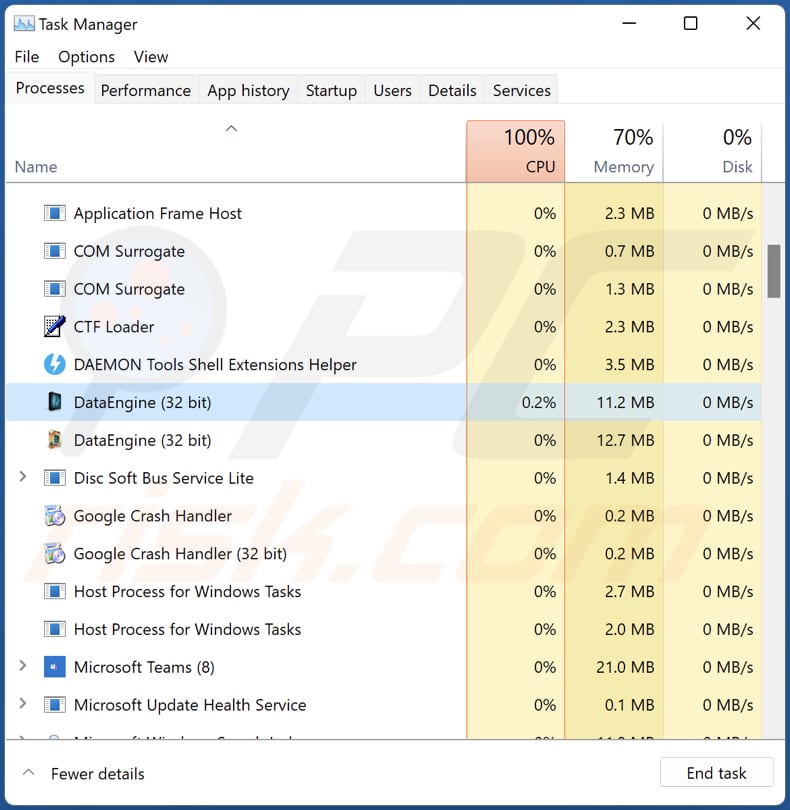
DataEngine im Detail
Wenn DataEngine aktiv ist, wird es im Task-Manager als "DataEngine" ausgeführt. Der genaue Zweck der DataEngine ist unbekannt. Er kann jedoch auch als Informationsdiebstahlprogramm fungieren und im Stillen sensible Informationen aus dem infizierten System sammeln. Er kann Tastatureingaben, Anmeldeinformationen und andere wertvolle Daten sammeln und an einen externen Server übertragen, der von bösartigen Akteuren kontrolliert wird.
Eine andere Möglichkeit ist, dass DataEngine als Schläfer fungiert, der so lange schlummert, bis er durch einen bestimmten Befehl von Cyberkriminellen ausgelöst wird. Dies könnte die Aktivierung zusätzlicher bösartiger Nutzlasten und die Einschleusung weiterer Malware zur Folge haben. Dies deutet darauf hin, dass es sich bei DataEngine um einen Ladeprogramm oder ähnliche Malware handeln könnte.
Eine weitere Vermutung im Zusammenhang mit den Aktivitäten von DataEngine betrifft seine mögliche Rolle als Kryptoschürfer. Dieses spekulative Szenario geht davon aus, dass das bösartige Programm die Ressourcen der infizierten Systeme nutzt, um Kryptowährungen wie Bitcoin oder Monero ohne das Wissen oder die Zustimmung der Benutzer zu schürfen.
Es ist wichtig hervorzuheben, dass DataEngine in Verbindung mit anderen unerwünschten Komponenten verbreitet wird, zu denen Browserentführer, Adware und andere fragwürdige Software gehören können. Daher sollten Personen, deren Computer von DataEngine betroffen sind, eine umfassende Systemprüfung durchführen, um DataEngine und alle damit verbundenen Programme zu entfernen.
| Name | DataEngine bösartige Anwendung |
| Art der Bedrohung | Bösartige Anwendung |
| Erkennungsnamen (Installationsprogramm) | Arcabit (Trojan.Hulk.Gen.5), Combo Cleaner (Trojan.Hulk.Gen.5), Cynet (Bösartig (Score: 70)), Kaspersky (HEUR:Trojan.Win32.Agent.gen), VBA23 (BScope.TrojanBanker.Mekoban), vollständige Liste (VirusTotal) |
| Erkennungsnamen (Anwendung) | Avast (FileRepMalware [Bot]), Combo Cleaner (Trojan.GenericKD.70750641), ESET-NOD32 (eine Variante von Win32/GenCBL.EDA), Kaspersky (Trojan.Win32.Nymaim.ccbi), Microsoft (Trojan:Win32/ScarletFlash.A), vollständige Liste (VirusTotal) |
| Symptome | Ihr Computer wird langsamer als normal, Sie sehen unerwünschte Werbung, sie werden auf dubiose Webseiten weitergeleitet. |
| Verbreitungsmethoden | Software-Cracking-Werkzeuge, betrügerische Pop-up-Werbung, kostenlose Software-Installationsprogramme (Bündelung), Herunterladen von Torrent-Dateien. |
| Schaden | Probleme mit dem Datenschutz, Anzeige unerwünschter Werbung, Weiterleitungen zu dubiosen Webseiten, Verlust von privaten Informationen, zusätzliche Infektionen. |
| Malware-Entfernung (Windows) |
Um mögliche Malware-Infektionen zu entfernen, scannen Sie Ihren Computer mit einer legitimen Antivirus-Software. Unsere Sicherheitsforscher empfehlen die Verwendung von Combo Cleaner. Combo Cleaner herunterladenDer kostenlose Scanner überprüft, ob Ihr Computer infiziert ist. Um das Produkt mit vollem Funktionsumfang nutzen zu können, müssen Sie eine Lizenz für Combo Cleaner erwerben. Auf 7 Tage beschränkte kostenlose Testversion verfügbar. Eigentümer und Betreiber von Combo Cleaner ist RCS LT, die Muttergesellschaft von PCRisk. |
Fazit
Zusammenfassend lässt sich sagen, dass DataEngine eine verdeckte Bedrohung darstellt, die neben anderen potenziell schädlichen Elementen verbreitet wird. Die genauen Funktionen sind noch nicht bekannt, was Anlass zur Sorge über die möglichen Auswirkungen auf die Privatsphäre der Benutzer und die Systemsicherheit gibt. Benutzern wird dringend empfohlen, proaktive Maßnahmen zu ergreifen, einschließlich der sofortigen Entfernung, um potenzielle Risiken im Zusammenhang mit DataEngine und seinen Funktionen zu verringern.
Wie hat sich unerwünschte Software auf meinem Computer installiert?
DataEngine wird über ein Installationsprogramm verbreitet, das angeblich ein Cracking-Werkzeug enthält, mit dem die Aktivierung bestimmter Software umgangen werden kann. Die Installation von DataEngine erfolgt nach Abschluss des Installationsvorgangs mit dem Installationsprogramm von einer nicht vertrauenswürdigen Webseite.
Außerdem verursachen Benutzer unerwünschte Installationen über irreführende Werbung und Pop-ups, gefälschte Software-Updates, Downloads aus P2P-Netzwerken, Downloadprogramme Dritter und ähnliche Kanäle. In den meisten Fällen werden die Benutzer dazu verleitet, Anwendungen wie DataEngine zu installieren.
Wie vermeidet man die Installation unerwünschter Anwendungen?
Laden Sie Software und Anwendungen von seriösen Quellen wie offiziellen Webseiten und App-Stores herunter. Vermeiden Sie das Herunterladen von geknackter/raubkopierter Software oder von Werkzeugen, mit denen die Softwareaktivierung umgangen werden soll. Lesen Sie bei der Software-Installation sorgfältig jede Eingabeaufforderung und entfernen Sie alle Häkchen in den Kästchen oder ändern Sie die Einstellungen, die auf die Installation unerwünschter Software oder Funktionen hinweisen.
Seien Sie vorsichtig beim Umgang mit E-Mails, insbesondere mit solchen von unbekannten oder verdächtigen Absendern. Vermeiden Sie es, auf Links zu klicken oder Anhänge herunterzuladen, die in irrelevanten E-Mails enthalten sind. Vertrauen Sie nicht auf Werbung und Pop-ups auf dubiosen Seiten. Aktualisieren Sie regelmäßig das Betriebssystem und alle installierten Anwendungen.
Installieren und warten Sie zuverlässige Antiviren- und Anti-Malware-Software. Wenn Ihr Computer bereits mit betrügerischen Anwendungen infiziert ist, empfehlen wir, einen Scan mit Combo Cleaner Antivirus für Windows durchzuführen, um sie automatisch zu entfernen.
Zwielichtige Webseiten, die für gefälschte Cracking-Werkzeuge werben, die Malware einschleusen sollen:
Beispiel 1:
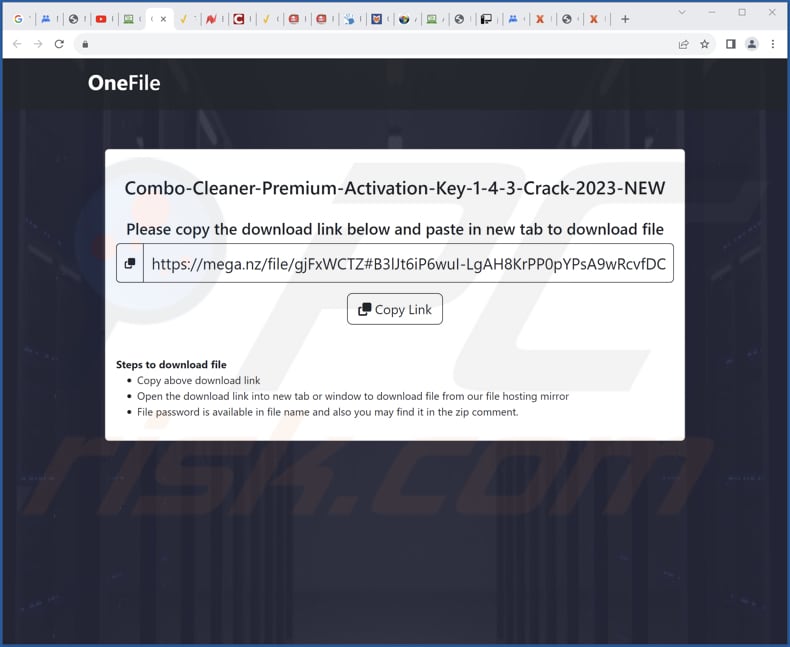
Beispiel 2:
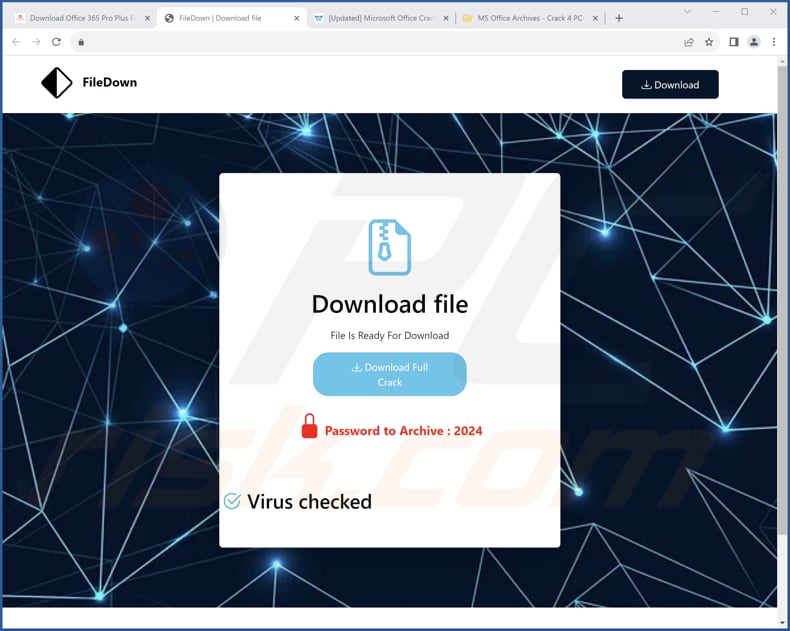
Umgehende automatische Entfernung von Malware:
Die manuelle Entfernung einer Bedrohung kann ein langer und komplizierter Prozess sein, der fortgeschrittene Computerkenntnisse voraussetzt. Combo Cleaner ist ein professionelles, automatisches Malware-Entfernungstool, das zur Entfernung von Malware empfohlen wird. Laden Sie es durch Anklicken der untenstehenden Schaltfläche herunter:
LADEN Sie Combo Cleaner herunterIndem Sie Software, die auf dieser Internetseite aufgeführt ist, herunterladen, stimmen Sie unseren Datenschutzbestimmungen und Nutzungsbedingungen zu. Der kostenlose Scanner überprüft, ob Ihr Computer infiziert ist. Um das Produkt mit vollem Funktionsumfang nutzen zu können, müssen Sie eine Lizenz für Combo Cleaner erwerben. Auf 7 Tage beschränkte kostenlose Testversion verfügbar. Eigentümer und Betreiber von Combo Cleaner ist RCS LT, die Muttergesellschaft von PCRisk.
Schnellmenü:
- Was ist DataEngine?
- SCHRITT 1. Schädliche Anwendungen mit Systemsteuerung deinstallieren.
- SCHRITT 2. Betrügerische Plug-ins von Google Chrome entfernen.
- SCHRITT 3. Zwielichtige Erweiterungen von Mozilla Firefox entfernen.
- SCHRITT 4. Bösartige Erweiterungen von Safari entfernen.
- SCHRITT 5. Betrügerische Plug-ins von Microsoft Edge entfernen.
Entfernung unerwünschter Software:
Windows 10 Nutzer:

Machen Sie einen Rechtsklick in der linken unteren Ecke des Bildschirms, im Schnellzugriffmenü wählen Sie Systemsteuerung aus. Im geöffneten Fenster wählen Sie Ein Programm deinstallieren.
Windows 7 Nutzer:

Klicken Sie auf Start ("Windows Logo" in der linken, unteren Ecke Ihres Desktop), wählen Sie Systemsteuerung. Suchen Sie Programme und klicken Sie auf Ein Programm deinstallieren.
macOS (OSX) Nutzer:

Klicken Sie auf Finder, wählen Sie im geöffneten Fenster Anwendungen. Ziehen Sie die App vom Anwendungen Ordner zum Papierkorb (befindet sich im Dock), machen Sie dann einen Rechtsklick auf das Papierkorbzeichen und wählen Sie Papierkorb leeren.
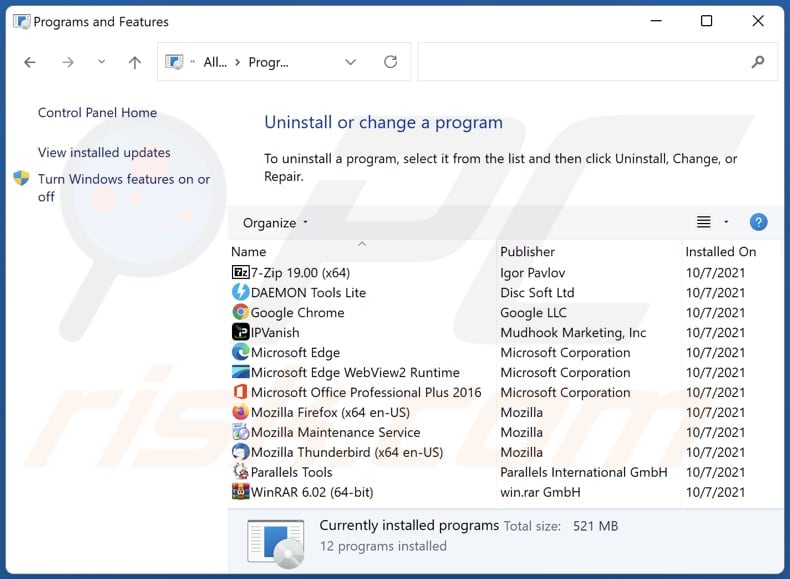
Suchen Sie im Programme deinstallieren Fenster nach allen unerwünschten Anwendungen, wählen Sie diese Einträge aus und klicken Sie auf "Deinstallieren", oder "Entfernen".
Nachdem Sie die unerwünschten Anwendung deinstalliert haben, scannen Sie Ihren Computer auf Überreste unerwünschter Komponenten oder mögliche Malware-Infektionen. Um Ihren Computer zu scannen, benutzen Sie die empfohlene Schadsoftware.
LADEN Sie die Entfernungssoftware herunter
Combo Cleaner überprüft, ob Ihr Computer infiziert ist. Um das Produkt mit vollem Funktionsumfang nutzen zu können, müssen Sie eine Lizenz für Combo Cleaner erwerben. Auf 7 Tage beschränkte kostenlose Testversion verfügbar. Eigentümer und Betreiber von Combo Cleaner ist RCS LT, die Muttergesellschaft von PCRisk.
Unerwünschte Apps von Internetbrowsern entfernen:
Das Video zeigt, wie man unerwünschte Browser-Add-ons entfernt:
 Bösartige Erweiterungen von Google Chrome entfernen:
Bösartige Erweiterungen von Google Chrome entfernen:
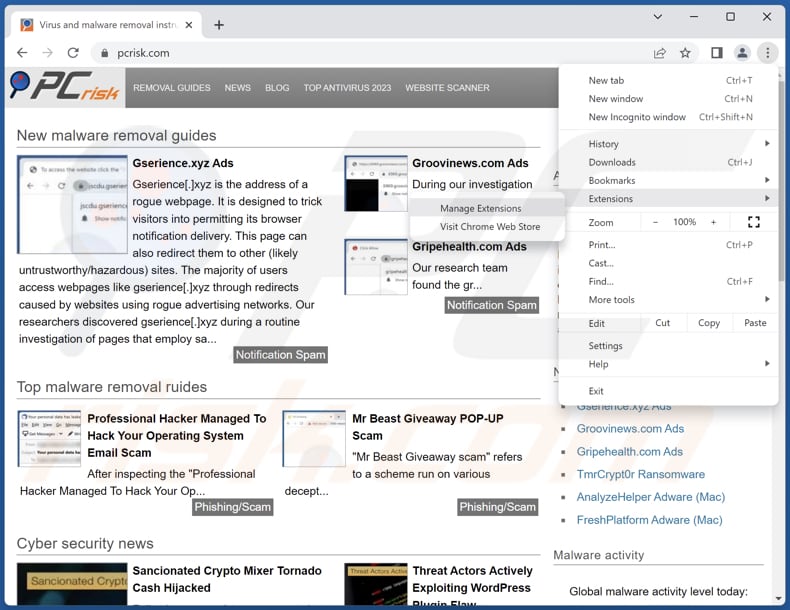
Klicken Sie auf das Chrome Menüzeichen ![]() (obere rechte Ecke von Google Chrome), wählen Sie "Erweiterungen" und klicken Sie auf "Erweiterungen verwalten". Suchen Sie nach allen kürzlich installierten, verdächtigen Erweiterungen, wählen Sie diese Einträge aus und klicken Sie auf "Entfernen".
(obere rechte Ecke von Google Chrome), wählen Sie "Erweiterungen" und klicken Sie auf "Erweiterungen verwalten". Suchen Sie nach allen kürzlich installierten, verdächtigen Erweiterungen, wählen Sie diese Einträge aus und klicken Sie auf "Entfernen".
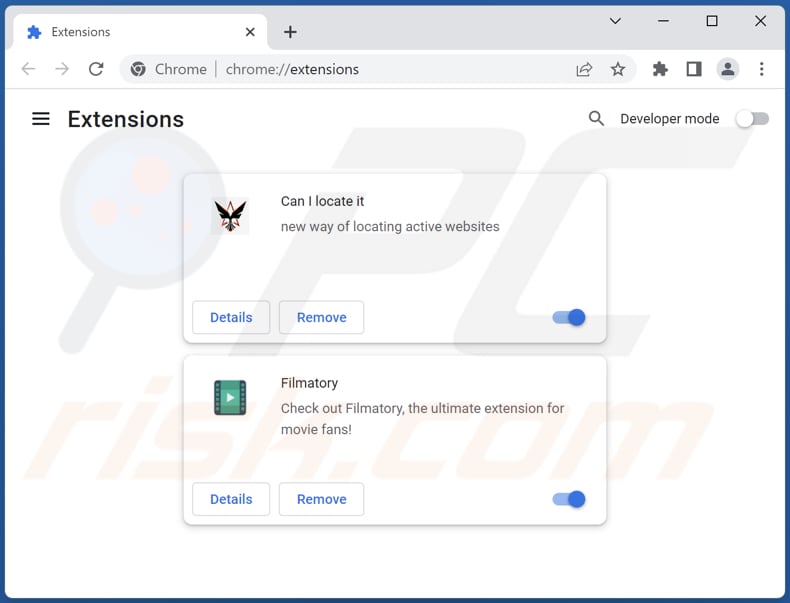
Alternative Methode:
Falls Sie weiterhin Probleme mit der Entfernung von dataengine bösartige anwendung haben, setzen Sie die Einstellungen Ihres Google Chrome Browsers zurück. Klicken Sie auf das Chrome Menü-Symbol ![]() (in der oberen rechten Ecke von Google Chrome) und wählen Sie Einstellungen. Scrollen Sie zum Ende der Seite herunter. Klicken Sie auf den Erweitert... Link.
(in der oberen rechten Ecke von Google Chrome) und wählen Sie Einstellungen. Scrollen Sie zum Ende der Seite herunter. Klicken Sie auf den Erweitert... Link.

Nachdem Sie zum Ende der Seite hinuntergescrollt haben, klicken Sie auf das Zurücksetzen (Einstellungen auf ihren ursprünglichen Standard wiederherstellen) Feld.

Im geöffneten Fenster bestätigen Sie, dass Sie die Google Chrome Einstellungen auf Standard zurücksetzen möchten, indem Sie auf das Zurücksetzen Feld klicken.

 Bösartige Plug-ins von Mozilla Firefox entfernen:
Bösartige Plug-ins von Mozilla Firefox entfernen:
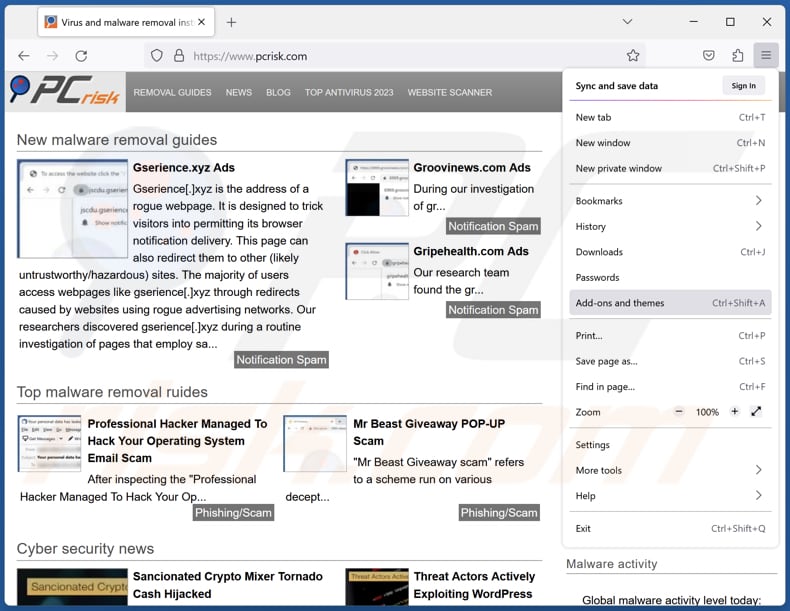
Klicken Sie auf das Firefox Menüzeichen ![]() (rechte obere Ecke des Hauptfensters), wählen Sie "Add-ons und Themen". Klicken Sie auf "Erweiterungen" und suchen Sie im geöffneten Fenster nach allen kürzlich installierten, verdächtigen Erweiterungen. Klicken Sie auf die drei Balken und dann auf "Entfernen".
(rechte obere Ecke des Hauptfensters), wählen Sie "Add-ons und Themen". Klicken Sie auf "Erweiterungen" und suchen Sie im geöffneten Fenster nach allen kürzlich installierten, verdächtigen Erweiterungen. Klicken Sie auf die drei Balken und dann auf "Entfernen".
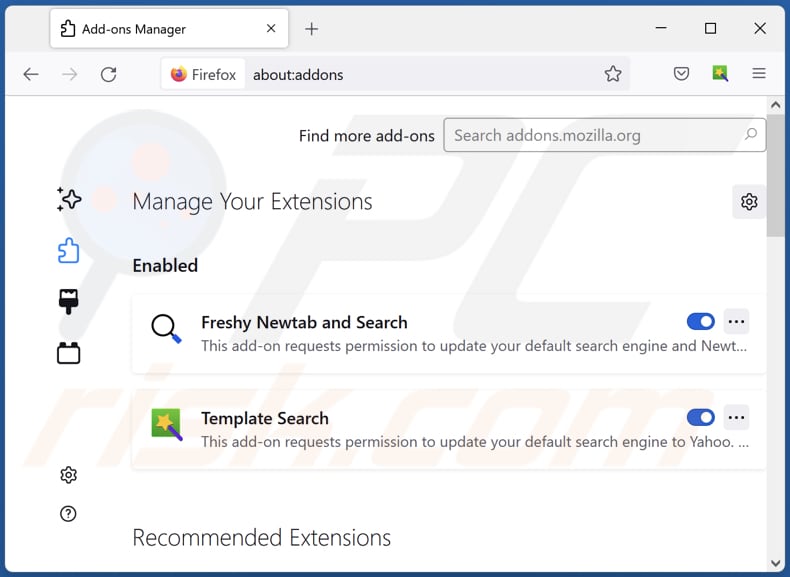
Alternative Methode:
Computernutzer, die Probleme mit der Entfernung von dataengine bösartige anwendung haben, können Ihre Mozilla Firefox Einstellungen auf Standard zurücksetzen. Öffnen Sie Mozilla Firefox. In der oberen rechten Ecke des Hauptfensters klicken Sie auf das Firefox Menü ![]() , im geöffneten Menü klicken Sie auf das Hilfsmenü öffnen Feld
, im geöffneten Menü klicken Sie auf das Hilfsmenü öffnen Feld ![]()

Wählen Sie Problemlösungsinformationen.

Im geöffneten Fenster klicken Sie auf das Firefox Zurücksetzen Feld.

Im geöffneten Fenster bestätigen Sie, dass sie die Mozilla Firefox Einstellungen auf Standard zurücksetzen wollen, indem Sie auf das Zurücksetzen Feld klicken.

 Bösartige Erweiterungen von Safari entfernen:
Bösartige Erweiterungen von Safari entfernen:

Vergewissern Sie sich, dass Ihr Safari Browser aktiv ist, klicken Sie auf das Safari Menü und wählen Sie Einstellungen...

Klicken Sie im geöffneten Fenster auf Erweiterungen, suchen Sie nach kürzlich installierten, verdächtigen Erweiterungen, wählen Sie sie aus und klicken Sie auf Deinstallieren.
Alternative Methode:
Vergewissern Sie sich, dass Ihr Safari Browser aktiv ist und klicken Sie auf das Safari Menü. Vom sich aufklappenden Auswahlmenü wählen Sie Verlauf und Internetseitendaten löschen...

Wählen Sie im geöffneten Fenster Gesamtverlauf und klicken Sie auf das Verlauf löschen Feld.

 Bösartige Erweiterungen von Microsoft Edge entfernen:
Bösartige Erweiterungen von Microsoft Edge entfernen:

Klicken Sie auf das Edge Menüsymbol ![]() (in der oberen rechten Ecke von Microsoft Edge), wählen Sie "Erweiterungen". Suchen Sie nach allen kürzlich installierten verdächtigen Browser-Add-Ons und klicken Sie unter deren Namen auf "Entfernen".
(in der oberen rechten Ecke von Microsoft Edge), wählen Sie "Erweiterungen". Suchen Sie nach allen kürzlich installierten verdächtigen Browser-Add-Ons und klicken Sie unter deren Namen auf "Entfernen".

Alternative Methode:
Wenn Sie weiterhin Probleme mit der Entfernung von dataengine bösartige anwendung haben, setzen Sie Ihre Microsoft Edge Browsereinstellungen zurück. Klicken Sie auf das Edge Menüsymbol ![]() (in der oberen rechten Ecke von Microsoft Edge) und wählen Sie Einstellungen.
(in der oberen rechten Ecke von Microsoft Edge) und wählen Sie Einstellungen.

Im geöffneten Einstellungsmenü wählen Sie Einstellungen wiederherstellen.

Wählen Sie Einstellungen auf ihre Standardwerte zurücksetzen. Im geöffneten Fenster bestätigen Sie, dass Sie die Microsoft Edge Einstellungen auf Standard zurücksetzen möchten, indem Sie auf die Schaltfläche "Zurücksetzen" klicken.

- Wenn dies nicht geholfen hat, befolgen Sie diese alternativen Anweisungen, die erklären, wie man den Microsoft Edge Browser zurückstellt.
Zusammenfassung:
 Meistens infiltrieren werbefinanzierte Software, oder potenziell unerwünschte Anwendungen, die Internetbrowser von Benutzern beim Herunterladen kostenloser Software. Einige der bösartigen Downloadseiten für kostenlose Software, erlauben es nicht, die gewählte Freeware herunterzuladen, falls sich Benutzer dafür entscheiden, die Installation beworbener Software abzulehnen. Beachten Sie, dass die sicherste Quelle zum Herunterladen kostenloser Software die Internetseite ihrer Entwickler ist. Falls Ihr Download von einem Downloadklienten verwaltet wird, vergewissern Sie sich, dass Sie die Installation geförderter Browser Programmerweiterungen und Symbolleisten ablehnen.
Meistens infiltrieren werbefinanzierte Software, oder potenziell unerwünschte Anwendungen, die Internetbrowser von Benutzern beim Herunterladen kostenloser Software. Einige der bösartigen Downloadseiten für kostenlose Software, erlauben es nicht, die gewählte Freeware herunterzuladen, falls sich Benutzer dafür entscheiden, die Installation beworbener Software abzulehnen. Beachten Sie, dass die sicherste Quelle zum Herunterladen kostenloser Software die Internetseite ihrer Entwickler ist. Falls Ihr Download von einem Downloadklienten verwaltet wird, vergewissern Sie sich, dass Sie die Installation geförderter Browser Programmerweiterungen und Symbolleisten ablehnen.
Hilfe beim Entfernen:
Falls Sie Probleme beim Versuch dataengine bösartige anwendung von Ihrem Computer zu entfernen haben, bitten Sie bitte um Hilfe in unserem Schadensoftware Entfernungsforum.
Kommentare hinterlassen:
Falls Sie zusätzliche Informationen über dataengine bösartige anwendung, oder ihre Entfernung haben, teilen Sie bitte Ihr Wissen im unten aufgeführten Kommentare Abschnitt.
Quelle: https://www.pcrisk.com/removal-guides/28566-dataengine-malware
Häufig gestellte Fragen (FAQ)
Mein Computer ist mit DataEngine infiziert. Sollte ich mein Speichermedium formatieren, um sie loszuwerden?
Das Formatieren Ihres Speichermediums kann ein drastischer Schritt sein, der zwar DataEngine entfernt, aber auch alle Daten auf dem formatierten Laufwerk löscht. Bevor Sie auf die Formatierung zurückgreifen, versuchen Sie, das bösartige Programm mit einer seriösen Antivirus- oder Anti-Malware-Software wie Combo Cleaner zu scannen und zu entfernen.
Was sind die größten Probleme, die Malware verursachen kann?
Malware kann verschiedene Probleme verursachen, darunter Datendiebstahl, finanzielle Einbußen, Systemschäden, Identitätsdiebstahl und Unterbrechung des normalen Computerbetriebs.
Was ist der Zweck von Malware?
Der Zweck von Malware ist in der Regel bösartig und zielt darauf ab, Computersysteme zu kompromittieren, um sensible Daten zu stehlen, den Betrieb zu stören, zusätzliche Malware einzuschleusen, Dateien zu verschlüsseln oder unbefugten Zugang zu erlangen.
Wie hat Malware meinen Computer infiltriert?
Malware kann über verschiedene Wege in einen Computer eindringen, z. B. über bösartige E-Mail-Anhänge, infizierte Webseiten, Software-Downloads aus nicht vertrauenswürdigen Quellen, raubkopierte Software oder Cracking-Werkzeuge, Software-Schwachstellen, bösartige Werbung usw.
Wird Combo Cleaner mich vor Malware schützen?
Combo Cleaner kann natürlich fast alle bekannten Malware-Infektionen erkennen und entfernen. Es ist wichtig zu wissen, dass sich hochentwickelte Malware oft tief im System versteckt. Daher ist ein umfassender Systemscan für eine effektive Erkennung und Entfernung unerlässlich.
Teilen:

Tomas Meskauskas
Erfahrener Sicherheitsforscher, professioneller Malware-Analyst
Meine Leidenschaft gilt der Computersicherheit und -technologie. Ich habe mehr als 10 Jahre Erfahrung in verschiedenen Unternehmen im Zusammenhang mit der Lösung computertechnischer Probleme und der Internetsicherheit. Seit 2010 arbeite ich als Autor und Redakteur für PCrisk. Folgen Sie mir auf Twitter und LinkedIn, um über die neuesten Bedrohungen der Online-Sicherheit informiert zu bleiben.
Das Sicherheitsportal PCrisk wird von der Firma RCS LT bereitgestellt.
Gemeinsam klären Sicherheitsforscher Computerbenutzer über die neuesten Online-Sicherheitsbedrohungen auf. Weitere Informationen über das Unternehmen RCS LT.
Unsere Anleitungen zur Entfernung von Malware sind kostenlos. Wenn Sie uns jedoch unterstützen möchten, können Sie uns eine Spende schicken.
SpendenDas Sicherheitsportal PCrisk wird von der Firma RCS LT bereitgestellt.
Gemeinsam klären Sicherheitsforscher Computerbenutzer über die neuesten Online-Sicherheitsbedrohungen auf. Weitere Informationen über das Unternehmen RCS LT.
Unsere Anleitungen zur Entfernung von Malware sind kostenlos. Wenn Sie uns jedoch unterstützen möchten, können Sie uns eine Spende schicken.
Spenden
▼ Diskussion einblenden